office停止响应或打开慢的有效解决办法
来源:网络收集 点击: 时间:2024-07-10如果你安装有Eset杀毒软件,则有可能会造成打开OFFICE文档启动慢、非法关闭、停止响应等问题!此时可尝试本方法:
2/5右击任务栏右边的“显示隐藏的图标”按钮,再右击ESET杀毒软件图标,在弹出的菜单中选择“高级设置...”:
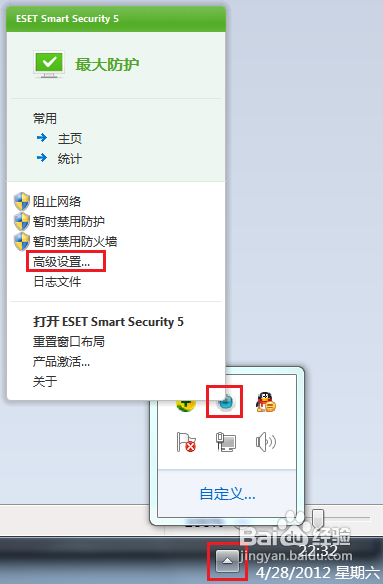 3/5
3/5在弹击的“ESET Smart Security窗口左边依次选择“计算机”、“病毒和间谍软件防护”、“文件系统实时防护”,再单击右边的“设置...”按钮:
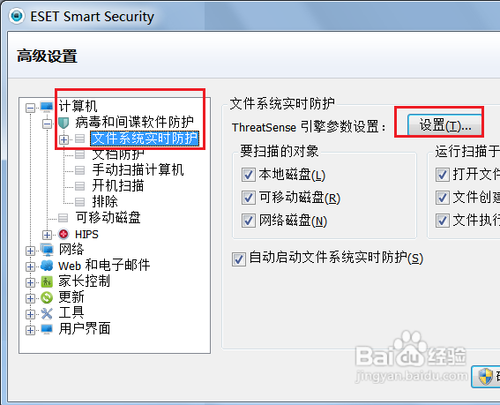 4/5
4/5在弹出的“ThreatSense引擎参数设置”对话框中,单击左边的“扩展名”选项,在右边的“扩展名”文本框中输入office文档的扩展名(如doc、xls、docx、xlsx等),单击“添加”按钮即可:
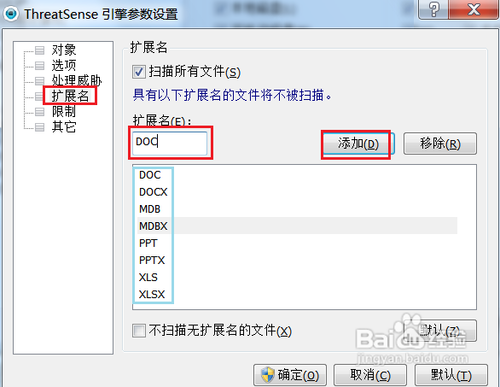 5/5
5/5依次添加完成后,单击“确定”按钮退出即可。
方法二nbsp;加载项造成此故障nbsp;1/4打开EXCEL2007应用程序后,单击左上角“offoce按钮”,选择弹出面板右下角的“Excel选项”按钮:
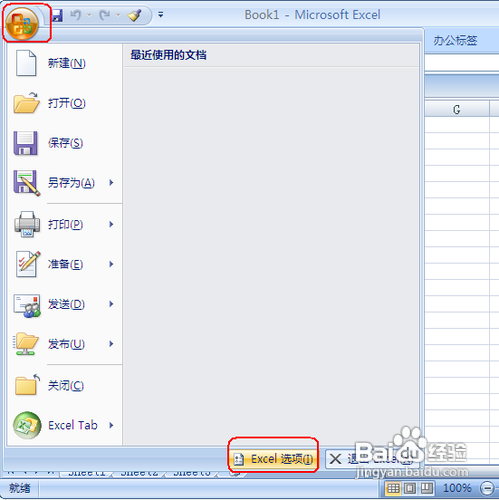 2/4
2/4弹出“Excel选项”对话框。在弹出的“Excel选项”对话框左边选择“加载项”选项,在下面的“管理”列表项中选择“COM加载项”,再单击“转到”按钮:
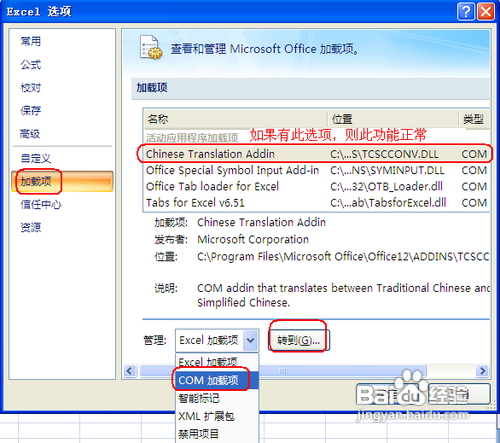 3/4
3/4弹出“COM 加载项”对话框:
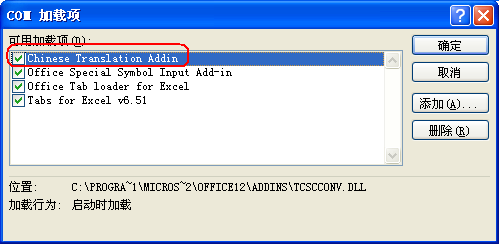 4/4
4/4将不需要的加载项前面的对勾取消掉,完成后单击“确定”按钮即可。
方法三nbsp;文件类型关联问题1/7打开“我的电脑”,单击工具栏中的“工具”菜单,选择“文件件夹选项”命令:
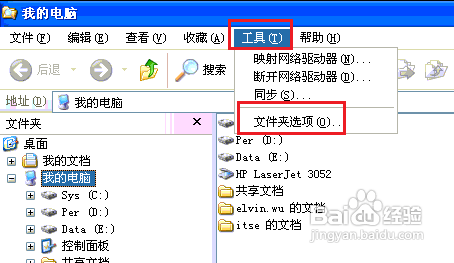 2/7
2/7在“文件夹选项”对话框中,切换到“文件类型”选项卡;
3/7在“已注册表的文件类型”列表框中找到并选中“扩展名”为“DOC”的项,点击“高级”按钮:
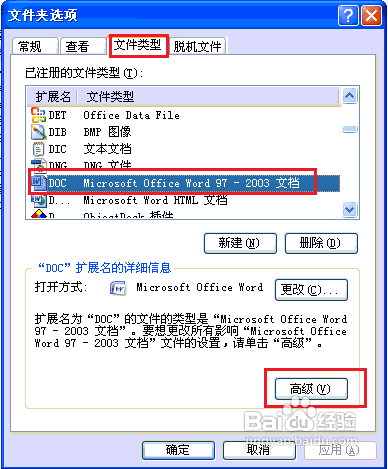 4/7
4/7在弹出的“编辑文件类型”对话框中选择“打开”,再单击右边的“编辑”按钮:
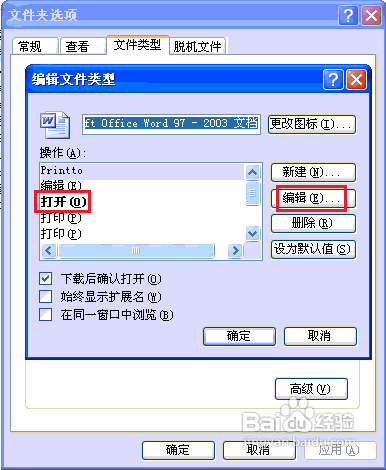 5/7
5/7在“用于执行编辑的应用程序中”文本框最后面(/n的后面、/dde前面)加上%1(注:一定要添上空格及半角单引号)例如:c:\Program\Microsoft Office\OFFICE11\WINWORD.EXE /n %1/dde :
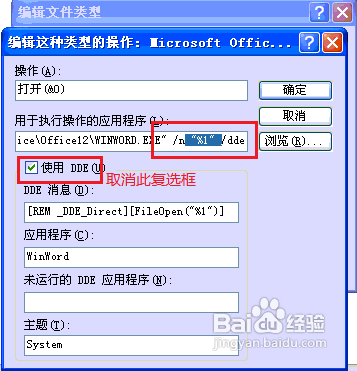 6/7
6/7并取消“使用DDE”复选框。
7/7同理,EXECL就是选择扩展名为XLS,重复第2步,用相同的方法在/e的后而加%1 ,并取消“使用DDE”前的钩。
方法四 优化office功能1/12在Office中,提供了一些帮助网页链接和内容更新和OFFICE的联机帮助功能,如下图。这些功能完全可以取消,取消后可提高office及系统性能:
2/12 3/12
3/12以WORD为例。打开Word,点击左上角“Office”按钮,选择“Word选项”:
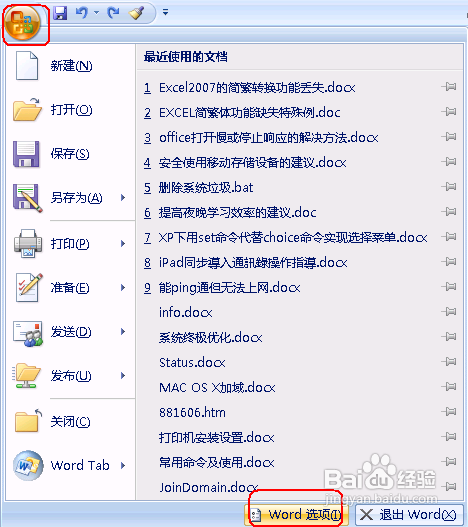 4/12
4/12在弹出的对话框中选择“信任中心”,再单击“信任中心设置...”按钮:
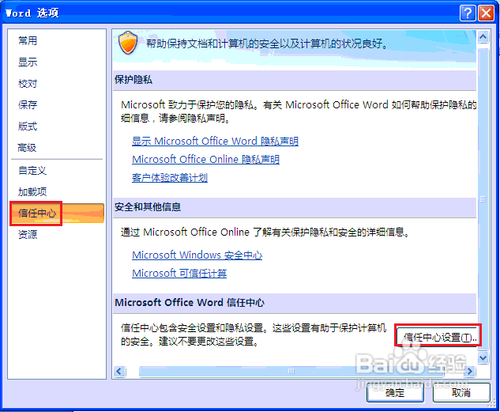 5/12
5/12在弹出的“信任中心”对话中选择“个人信息选项”,并单击“信息检索选项”按钮:
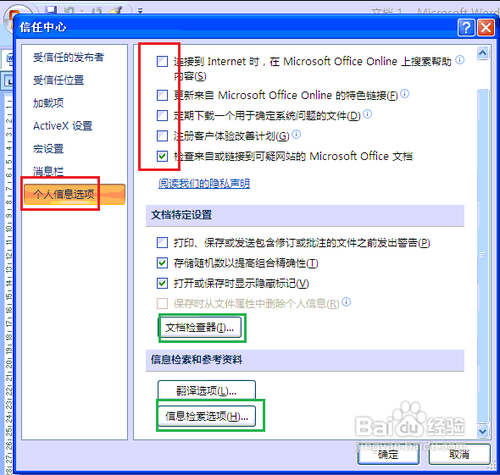 6/12
6/12在打开的“信任中心”对话框中,取消上面部分“个人信息选项”中的所有对勾:
7/12继续在“信任中心”对话框中,单击“文档检查器”按钮,弹出“文档检查器”对话框:
8/12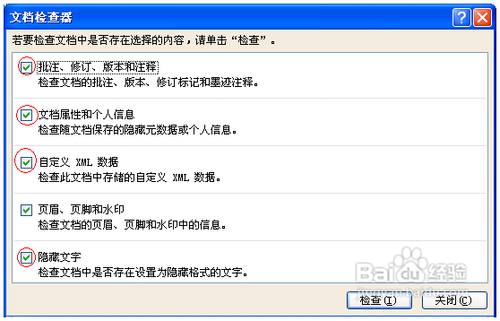 9/12
9/12按需要取消相关对勾,再单击“确定”退出到“信任中心”窗口;
不过强烈不建议更改此内容,仅作极端情况时参考;
10/12同样继续在“信任中心”对话框中,单击“信息检索选项”按钮,弹出“信息检索选项”对话框:
11/12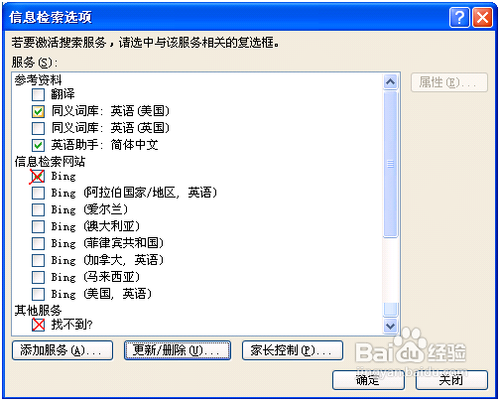 12/12
12/12按图中所示取消相关选项,再单击“确定”退出到“信任中心”窗口,一直“确定”即可。
工具/原料more单击屏幕左下角任务栏左边的“开始”按钮,选择“所有程序”,在弹出的菜单上选择“Microsoft Office”菜单,再选择“Microsoft Office工具”,在弹出的菜单中选择“Microsoft Office 诊断”:打开“Microsoft Office 诊断”窗口后,选择“继续”,并运行诊断:单击“继续”按钮后,诊断工具切换到“开始诊断”界面,单击“运行诊断”按钮:br /在此步,单击“运行诊断”按钮后将进行诊断以下内容:安装诊断:该项测试可检查 Office 2007 安装中的文件和注册表设置的损坏情况。受恶意病毒感染, 或者出现硬件故障或配置错误,都可能导致文件或设置损坏。在 Office 的早期版本中,此功能称作“检测和修复”。磁盘诊断:该测试可查找硬盘问题的证据。内存诊断: 此项测试可对计算机内存(RAM)的完整性进行校验。不过Windows server版本默认禁用此项测试。 兼容性诊断:br /此项测试可确定计算机上安装的 Microsoft Office Outlook 的版本冲突。不同版本的 Outlook 不能安装在同一台计算机上,否则会造成不稳定。br /检查已知解决方案:该项测试可检查有关系统中发生的 2007 Office 版本崩溃的数据。然后该测试会连接到服务器,查找可能适用于导致这些崩溃的问题的解决方案。诊断程序在对系统进行检查后,如果发现错误,会自动修正错误,诊断完毕,出现如下图所示窗口,显示具体的诊断结果:单击“继续”按钮即可。如果发现office程序有问题,在修复过程中,会用到Office安装源程序,务必使用相同版本和语言的office源安装程序修复;如果发现系统有问题,在修复过程中,还会用到系统文件,此时仍建议使用相同语言和版本的操作系统源安装盘。br /修复完毕后建议重启电脑,再打开OFFICE程序看看问题有没有解决、打开速度有无提升。br /方法六nbsp;其它修复方法-需要一定电脑技能1/7用Microsoft Fix it工具修复,具体内容的操作说明参考微软官方提供的信息:http://go.microsoft.com/?linkid=9767060。
2/7修复注册表:打开以下项:
Office2003: H_C_U\Software\Microsoft\Office\11.0\Common\Open Find
office2007: H_C_U \Software\Microsoft\Office\12.0\Common\Open Find
新建为“EnableShellDataCaching”的键,在其右边赋值为“1”
3/7安装Office相关补丁——强烈建议:
outlook2007-kb933493:此更新同时修复了在较大的.pst 文件或.ost 文件中处理项目时遇到的性能问题。
Outlook2007-kb974489-fullfile-x86-en-us.exe:修复新按周议程样式显示Outlook 2007 日历问题,删除Outlook 2007 中的日历、会议请求等没有响应问题;
4/7删除C:\Documents and Settings\Administrator\Application Data\Microsoft\Templates\normal.dot模板文件;
5/7删除C:\WINDOWSystem32pool\printers下所有文件;
6/7Excel公式中使用了外部链接(甚至是死链接)、设置过许多不正确的公式等都会造成此问题。
7/7Office最近使用过的文件中可能存在网络路径,而此网络路径当前不可用时也会以造成此问题,检查修复之;
注意事项如果你是用联想电脑,可能是其硬盘防护软件APS造成的,可尝试禁用可卸载APS;
Vista智能ABC、万能五笔、至强五笔、Dr.eye译典通7.0会有导致OFFCE卡死的现象;
以上内容不仅可以修复Office相关故障,还可以优化Office和系统,建议大家按需操作。nbsp;
office响应版权声明:
1、本文系转载,版权归原作者所有,旨在传递信息,不代表看本站的观点和立场。
2、本站仅提供信息发布平台,不承担相关法律责任。
3、若侵犯您的版权或隐私,请联系本站管理员删除。
4、文章链接:http://www.1haoku.cn/art_947809.html
 订阅
订阅